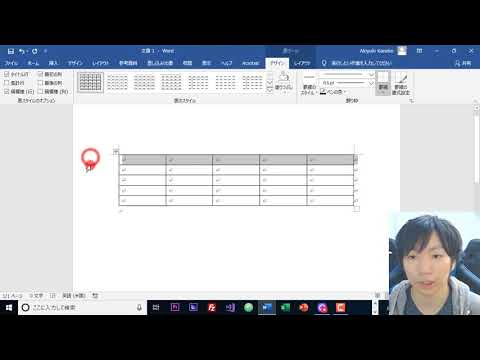
コンテンツ

簡単な投票用紙を作成して次の会議で配布したり、グループのメンバーにメールで送信したりする必要がある場合は、ワードパッドでテンプレートを設計できます。これは、Microsoftの基本的なワープロプログラムであり、Microsoftの最も高度なプログラムであるWordの機能の一部を備えています。ただし、ワードパッドはMS Wordで実行できるため、高度なドキュメントを作成したり、テーブルやグラフを作成したりすることはできません。
ステップ1
ワードパッドドキュメントを開きます。これにアクセスするには、「スタート」メニューをクリックします。 「すべてのプログラム」、「アクセサリ」、「ワードパッド」をクリックします。画面に新しいドキュメントが開きます。
ステップ2
ページ上部に投票用紙のタイトルを入力します。入力したテキストを選択してフォントを拡大します。上部のツールバーにあるフォントサイズボックスの下矢印をクリックします。
ステップ3
タイトルの下に投票用紙の説明を入力します。たとえば、「候補者の名前の行にマークを付けて2人に投票してください」と書くことができます。
ステップ4
指示の下に候補者の名前が続く行を作成します。 「Shift」ボタンと「Underline」ボタンを5回押します。スペースバーを5回押して、候補者の名前を入力します。 「Enter」を押します。投票用紙にすべての候補者の名前を入力するまで、手順を繰り返します。
手順5
投票用紙を保存します。これを行うには、「ファイル」と「名前を付けて保存」をクリックします。これで、保存するウィンドウが表示されます。それぞれのフィールドにファイル名を入力します。デフォルトでは、ドキュメントはリッチテキスト形式(RTF)で保存されます。 「保存」ボタンを押してください。 [ファイル]メニューと[印刷]メニューをクリックして、投票用紙を印刷します。印刷メニューが表示されたら、「印刷」ボタンをクリックします。